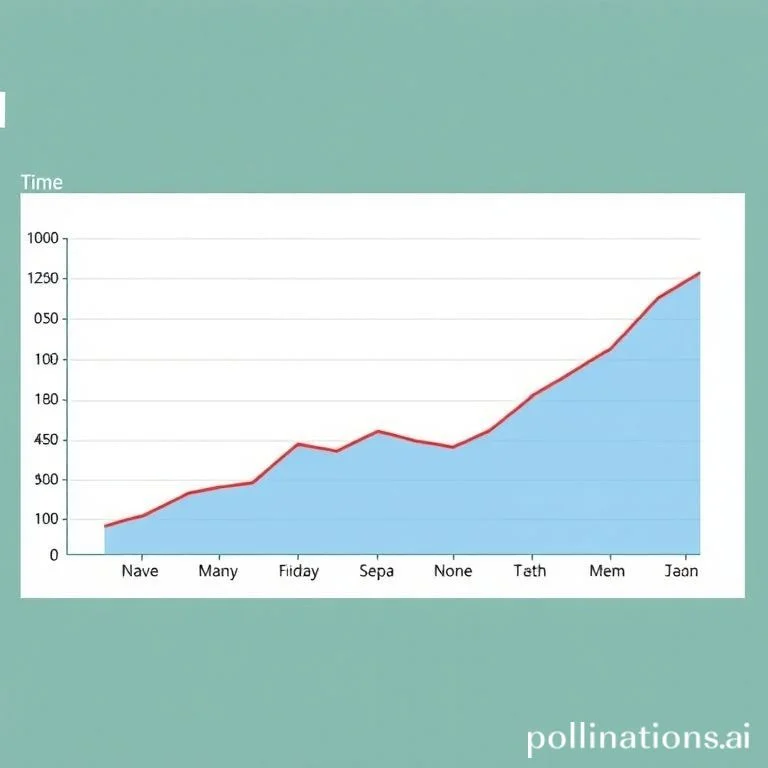
엑셀에서 차트를 생성할 때 X축에 날짜와 시간을 정확하게 표시하는 것은 데이터 분석의 핵심 요소입니다. 많은 사용자들이 날짜 시간 데이터를 사용한 차트에서 X축이 제대로 표시되지 않는 문제를 경험하게 됩니다. 이러한 문제를 해결하고 전문적인 데이터 시각화를 구현하는 방법을 단계별로 안내해드리겠습니다.
엑셀 차트 X축 기본 설정 이해하기
엑셀에서 날짜와 시간 데이터를 포함한 차트를 생성할 때 가장 흔히 발생하는 문제는 X축이 자동으로 텍스트 축으로 설정되는 것입니다. 이로 인해 날짜와 시간이 정확한 간격으로 표시되지 않고 단순한 레이블로만 나타나게 됩니다. 마이크로소프트 엑셀의 차트 기능은 데이터 유형을 자동으로 감지하여 축 유형을 결정하지만, 때로는 사용자가 직접 설정을 조정해야 합니다. 날짜 축으로 설정하면 시간 순서에 따라 균등한 간격으로 데이터가 배치되어 시계열 데이터의 패턴과 추세를 명확하게 파악할 수 있습니다.
서식 축 대화상자 활용한 X축 설정 방법
차트의 X축을 올바르게 설정하는 가장 효과적인 방법은 서식 축 대화상자를 활용하는 것입니다. 먼저 차트의 X축을 마우스 오른쪽 버튼으로 클릭하여 컨텍스트 메뉴에서 서식 축을 선택합니다.
- 차트 X축 영역을 정확하게 클릭하여 축이 선택되었는지 확인하세요
- 서식 축 창이나 대화상자에서 축 옵션 탭을 찾아 클릭합니다
- 축 유형 섹션에서 텍스트 축 대신 날짜 축 옵션을 선택합니다
- 설정 변경 후 닫기 버튼을 클릭하여 변경사항을 적용합니다
날짜 시간 축 유형별 특성 비교표
엑셀에서 제공하는 다양한 축 유형의 특성을 정확히 이해하면 상황에 맞는 최적의 설정을 선택할 수 있습니다. 각 축 유형은 고유한 장단점과 사용 목적이 있어 데이터 특성에 따른 선택이 중요합니다.
| 축 유형 | 특징 | 적용 상황 |
|---|---|---|
| 자동 축 | 엑셀이 데이터 유형을 자동 판단하여 설정 | 일반적인 데이터 시각화에 적합 |
| 텍스트 축 | 데이터를 단순 텍스트 레이블로 처리 | 카테고리별 데이터 비교 시 사용 |
| 날짜 축 | 시간 순서에 따라 균등 간격으로 배치 | 시계열 데이터 분석에 최적 |
| 수치 축 | 숫자 값에 따른 연속적 축 표시 | 연속적인 수치 데이터 표현에 적합 |
고급 날짜 시간 서식 옵션 활용법
날짜 축 설정 후 추가적으로 세밀한 조정이 가능합니다. 엑셀 VBA나 고급 서식 옵션을 통해 날짜 표시 형식을 사용자 지정할 수 있습니다. 주 단위, 월 단위, 년 단위 간격 설정이 가능하며 최소값과 최대값을 직접 지정하여 표시 범위를 조절할 수 있습니다.
축 레이블의 각도 조정, 글꼴 크기 변경, 색상 설정 등을 통해 가독성을 높일 수 있습니다. 특히 긴 날짜 형식을 사용할 때는 레이블이 겹치지 않도록 축 레이블 간격을 적절히 조정하는 것이 중요합니다. 이러한 세부 설정들이 전체적인 차트의 품질과 전문성을 크게 좌우합니다.
시계열 데이터 차트 최적화 전략
효과적인 시계열 데이터 시각화를 위해서는 단순히 축 설정만으로는 충분하지 않습니다. 데이터의 특성과 분석 목적에 맞는 차트 유형 선택이 선행되어야 합니다. 파워 BI와 같은 고급 분석 도구와의 연계도 고려해볼 수 있습니다.
선형 차트는 추세 분석에 적합하고, 영역 차트는 누적 데이터 표현에 효과적입니다. 막대 차트나 열 차트는 특정 시점의 비교 분석에 유용하며, 산점도는 두 변수 간의 상관관계 파악에 도움이 됩니다. 차트 제목, 범례, 축 제목 등의 요소들도 데이터 이해도를 높이는 중요한 역할을 합니다.
문제 해결과 실무 활용 팁
날짜 시간 축 설정 과정에서 발생할 수 있는 일반적인 문제들과 해결책을 알아보겠습니다. 가장 흔한 문제는 날짜 형식이 인식되지 않는 경우로, 이때는 데이터 원본의 날짜 형식을 표준화하는 것이 필요합니다. 태블로와 같은 전문 시각화 도구와 비교했을 때 엑셀의 한계점도 존재하지만, 대부분의 비즈니스 요구사항은 충분히 만족시킬 수 있습니다.
실무에서는 월별, 분기별, 연도별 보고서 작성 시 이러한 기능을 자주 활용하게 됩니다. 대시보드 형태의 종합 보고서를 만들 때는 여러 차트를 조합하여 사용하며, 각 차트의 축 설정을 통일하여 일관성을 유지하는 것이 중요합니다. 정기적으로 업데이트되는 데이터의 경우 축 범위를 동적으로 조정하는 방법도 고려해볼 수 있습니다.



